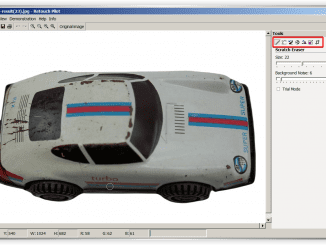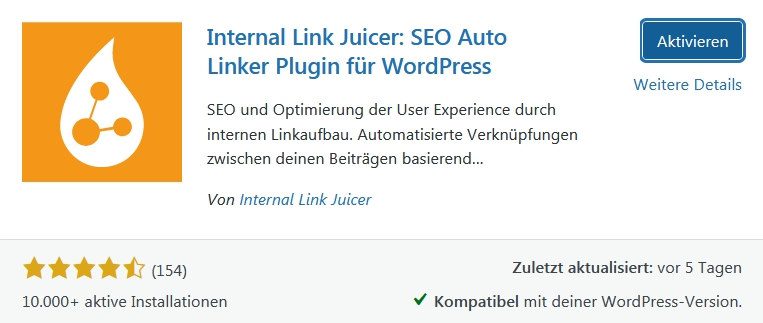Updated Mai 11, 2024
Pixo
Pixo ist ein externer Dienst, der eine Registrierung erfordert. Dieses Plugin bindet einen externen Bildbearbeitungs-Service in WordPress ein und führt die Fotobearbeitung und Speicherung auf externen Servern durch. Die Installation des Pixo Plugin ist zwar kostenlos, doch für die Bearbeitung und Speicherung fallen ab monatlich 100 Bilder Gebühren an.
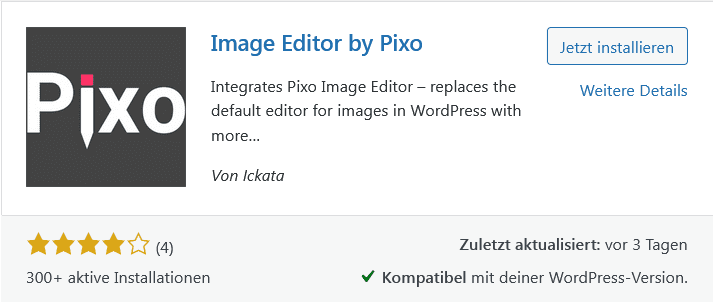
Installation
Du findest das Plugin über das WordPress Dashboard, wo du es mit einem Klick schnell installieren und aktivieren kannst.
Im Gegensatz zu anderen Plugins musst du zunächst einen Account bei Pixo anlegen, um den Fotoservice nutzen zu können. Wenn du, wie gewohnt, das Plugin in der Mediathek (WPML) testen möchtet, bekommst du einen Hinweis angezeigt:
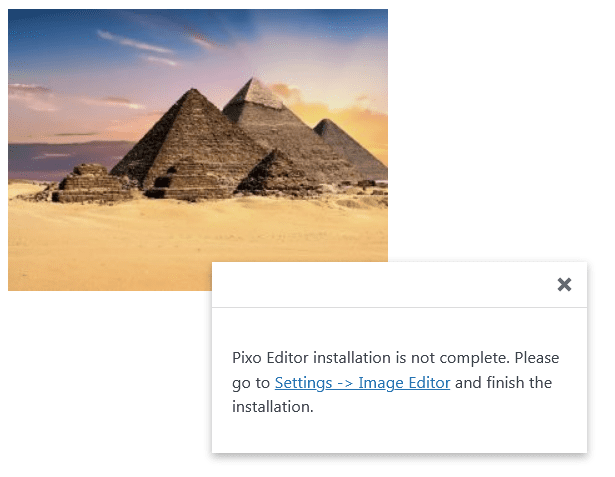
Um dir einen Account bei Pixo anzulegen, gehst du in das sich links befindliche Menü „Pixo-Einstellungen“ und trägst bei „Jetzt registrieren“ deine Daten ein.
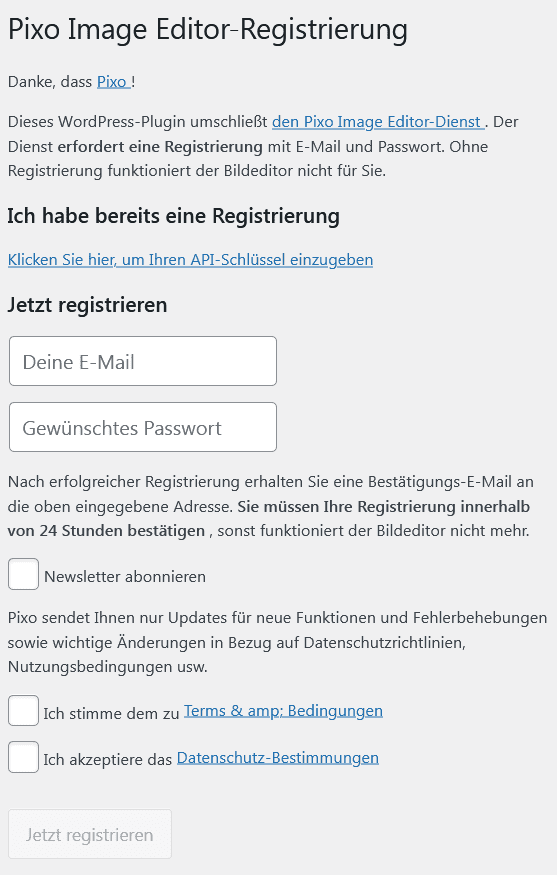
Wichtig: Merke Dir Deine eingegebenen Zugangsdaten, schreibe sie auf.
Einstellungen für den Admin-Bereich
Nachdem du auf „Jetzt registrieren“ gegangen bist, öffnet sich eine neue Seite. Du findest deinen API-Schlüssel und kannst verschiedene Einstellungen für den Adminbereich vornehmen.
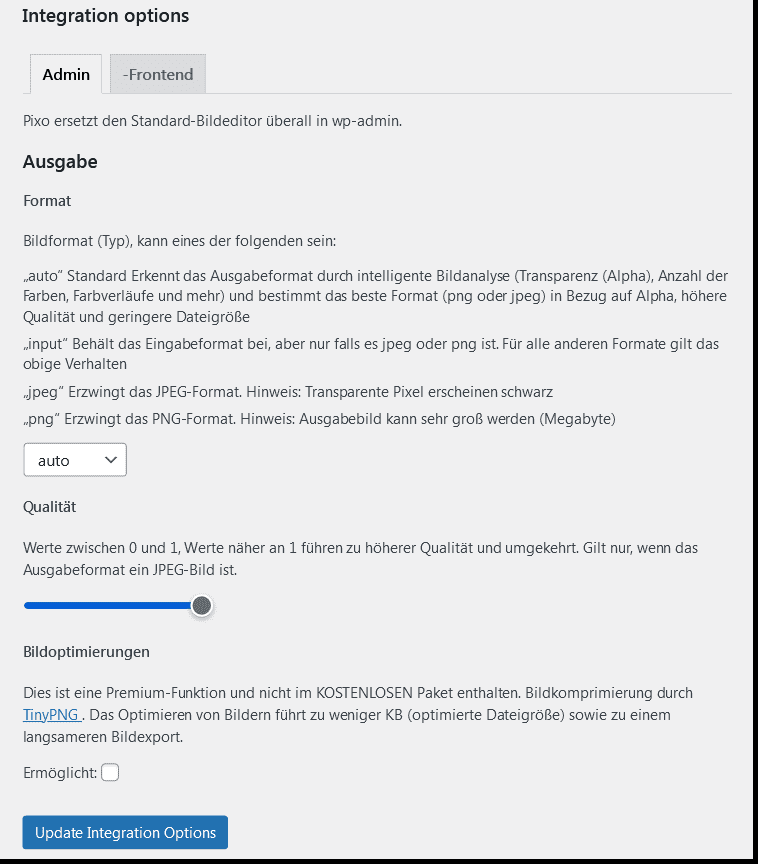
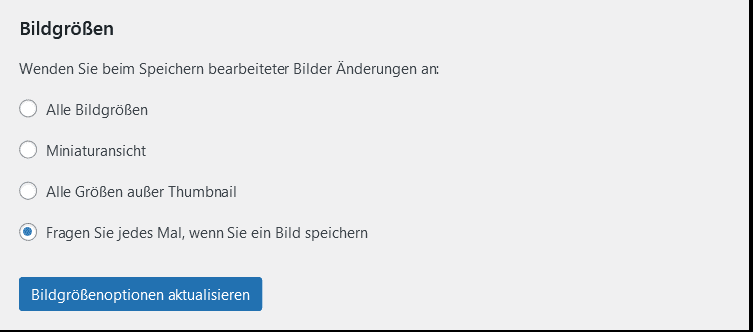
Interessant ist die Zuweisung von Benutzerrollen, Zugriffsrechten.
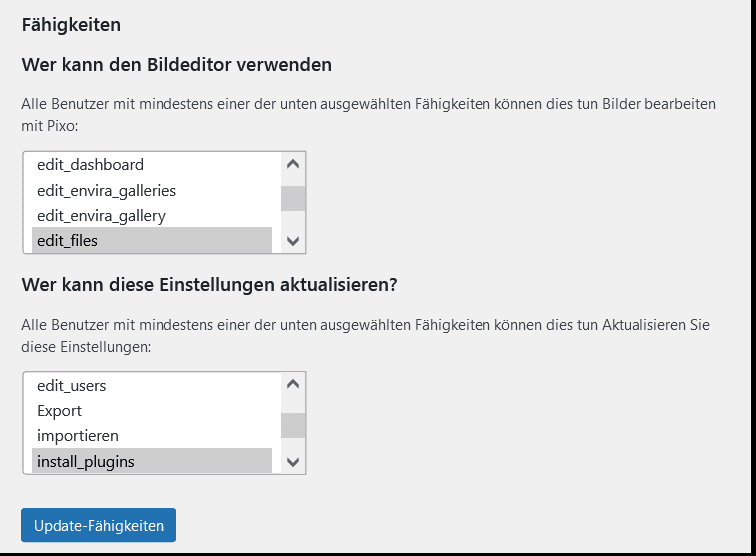
Wer kann den Pixo Bildeditor benutzen?
activate_plugins
backwpup
backwpup_backups
backwpup_backups_delete
backwpup_backups_download
backwpup_jobs
backwpup_jobs_edit
backwpup_jobs_start
backwpup_logs
backwpup_logs_delete
backwpup_restore
backwpup_settings
copy_posts
create_envira_galleries
create_users
delete_envira_galleries
delete_envira_gallery
delete_others_envira_galleries
delete_others_pages
delete_others_posts
delete_pages
delete_plugins
delete_posts
delete_private_envira_galleries
delete_private_pages
delete_private_posts
delete_published_envira_galleries
delete_published_pages
delete_published_posts
delete_themes
delete_users
edit_dashboard
edit_envira_galleries
edit_envira_gallery
edit_files
edit_other_envira_galleries
edit_others_envira_galleries
edit_others_pages
edit_others_posts
edit_pages
edit_plugins
edit_posts
edit_private_envira_galleries
edit_private_pages
edit_private_posts
edit_published_envira_galleries
edit_published_pages
edit_published_posts
edit_theme_options
edit_themes
edit_users
export
import
install_plugins
install_themes
level_0
level_1
level_10
level_2
level_3
level_4
level_5
level_6
level_7
level_8
level_9
list_users
manage_categories
manage_links
manage_options
manage_series
moderate_comments
promote_users
publish_envira_galleries
publish_pages
publish_posts
read
read_envira_gallery
read_private_envira_galleries
read_private_pages
read_private_posts
remove_users
switch_themes
unfiltered_html
unfiltered_upload
update_core
update_plugins
update_themes
upload_filesWo sehe / kontrolliere ich, wie viele Bilder/ Fotos Pixo schon gespeichert hat?
Um die Plugin-Aktivität (Editor-Öffnungen, gespeicherte Bilder) zu sehen, melden Dich bitte in deinem Pixo-Account an.
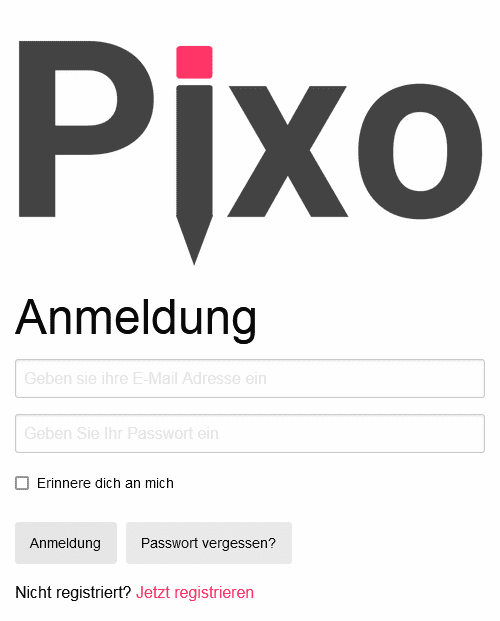
Hier wäre es natürlich super, wenn Du Dir Deine Zugangsdaten aufgeschrieben oder gemerkt hast …
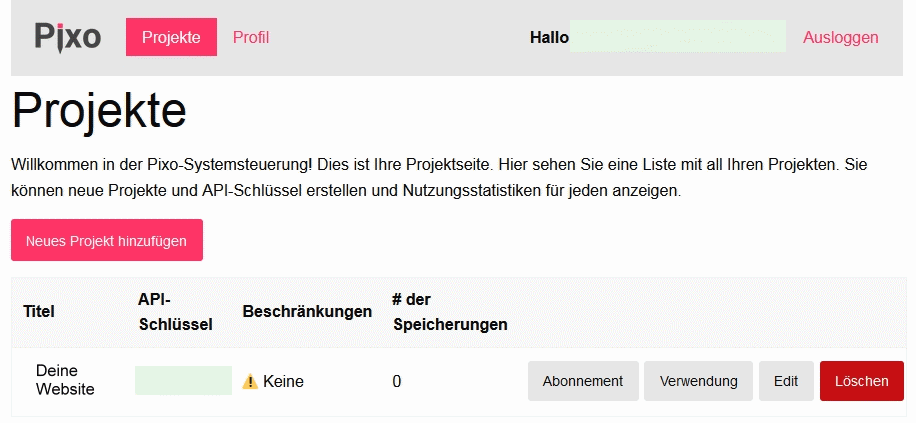
Das ist die Startseite deines Benutzer-Account bei Pixo und natürlich ist alles zunächst leer … bis ich mein erstes Foto bearbeite und in meiner Mediathek speichere.
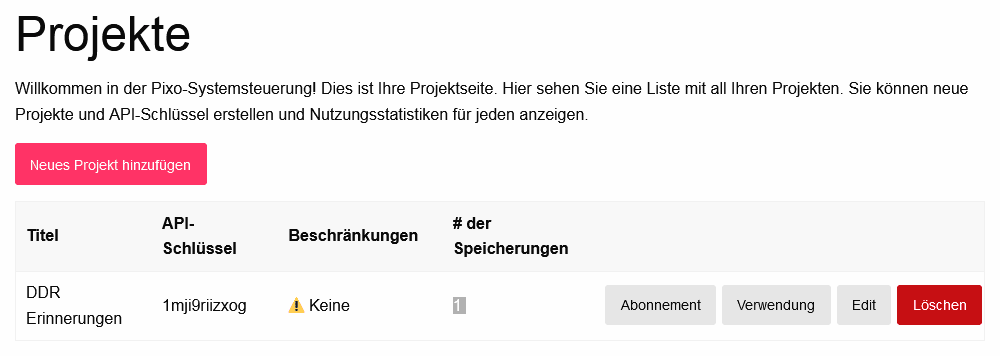
Der Zähler für meine gespeicherten Bilder hat sich um die Zahl 1 erhöht.
Ein Klick auf den Button „Verwendung“ liefert eine Übersicht über meine Aktivitäten.
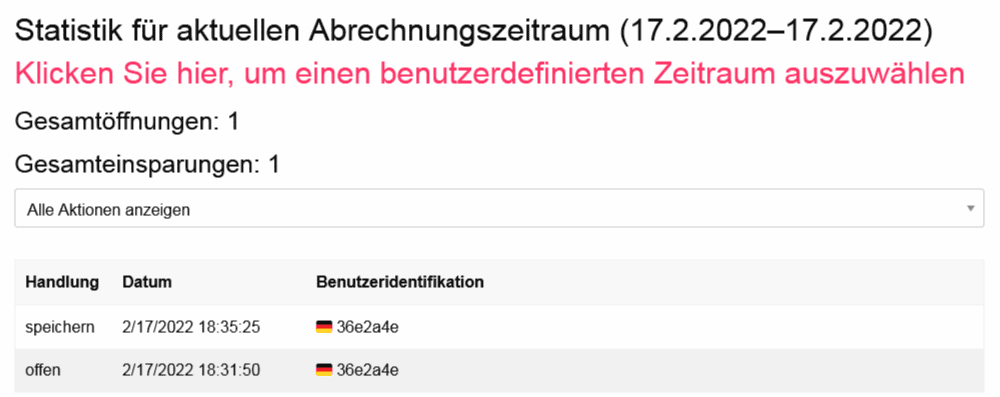
Was passiert mit meinen in der Mediathek gespeicherten Bilder, wenn ich Pixo deaktiviere?
Nichts, sie bleiben in der Mediathek gespeichert und stehen auch ohne das Bildbearbeitungs-Plugin Pixo weiter zur Verfügung.
Was passiert mit meinen in der Mediathek gespeicherten Bilder, wenn ich im Pixo Account ein Projekt lösche?
Ebenfalls nichts. Pixo löscht keine Bilder aus Deiner Mediathek.
Wo finde ich den aktivierten Pixo Image Editor?
Im Bildbetrachter der WordPress Mediathek findest du den altbekannten Button „Bild bearbeiten“.
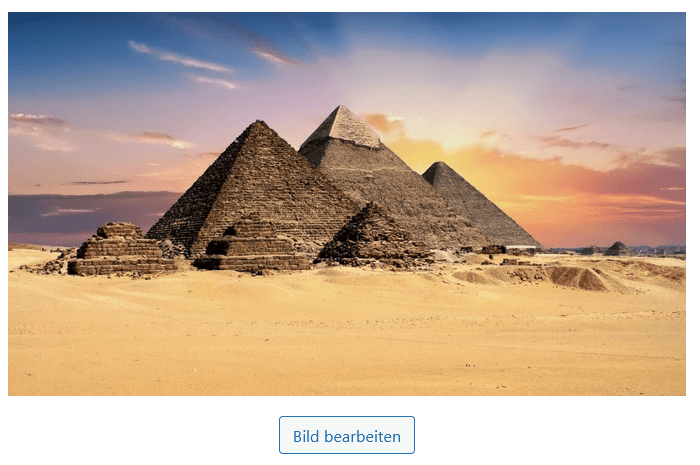
Wenn du jetzt auf ihn klickst – nach erfolgreicher Installation, Aktivierung und Registrierung von Pixo – öffnet sich der Pixo Fotoeditor.

Funktionsumfang der kostenlosen Basis-Version
Auch hier ist die kostenlose Basisversion limitiert. Bemerkbar macht sich das vor allem bei dem Speichervolumen von maximal 100 Bilder pro Monat.
- 100 gespeicherte Bilder/Monat
- eingeschränkte Funktionen
- nur grundlegende Bildfilter
- saisonale Aufkleber nicht enthalten
- Blur-Funktion nicht enthalten
- Formmerkmal nicht enthalten
- API für benutzerdefinierte Aufkleber wird nicht unterstützt
- keine Unterstützung für benutzerdefinierte Frames
- nur grundlegende Themen werden unterstützt
- benutzerdefinierte Farben/Logos werden nicht unterstützt
- keine Feature-Sets
- keine Bildoptimierung (keine Komprimierung)
- eingeschränktes Rückgängigmachen/Wiederherstellen
- gespeicherte Bildabmessungen bis zu 2 MP
Funktionsumfang der kostenpflichtigen Pro-Version
Ab 84 Dollar, zahlbar einmal im Jahr, hast Du den vollen Funktionsumfang. Herunter gerechnet auf 7 $ monatlich hört sich das zwar gering an, doch wenn jedes Deiner 10 Premium Plugins auch nur 5 Euro monatlich verlangen, sind das auch 600 Euro im Jahr – was sind nicht mehr so „gering“ anhört.
Zu den Premium-Funktionen gehören folgende Features:
- Instagram-ähnliche Filter
- Standard- und benutzerdefinierte Aufkleber (aus Datei oder URL)
- Rich-Text-Bearbeitung
- Zeichnung
- Schöne Bilderrahmen
- Formen
- Stapelbearbeitung (wird nur in der Medienlistenansicht unterstützt)
- Aktualisiert alle Beiträge, in denen auf das Bild verwiesen wurde
- Kann an jedes Dateieingabefeld im Frontend angehängt werden!
- Zuschneiden, spiegeln, drehen
- Farbkorrekturen (RGB, HSV, Helligkeit/Kontrast und mehr)
- Vorherige Sitzungen wiederherstellen und Änderungen an Bildern vornehmen (Änderungen rückgängig machen, Text aktualisieren und mehr)
- Bildoptimierung über TinyPNG
- Möglichkeit zu wählen, auf welche Bildgröße Änderungen angewendet werden sollen (alle, Miniaturansicht, alle außer Miniaturansicht)
- Unterstützt Blockeditor (Gutenberg)
- Mobilfreundlich
Es gibt nur wenige aktuelle Plugins für Image- (Foto/Bild) Editoren für WordPress zur Online-Fotobearbeitung. Eine Alternative zu einer Desktop-Bildbearbeitungssoftware stellt dieses Plugin nicht dar.
Was kostet die Pro-Version von Pixo
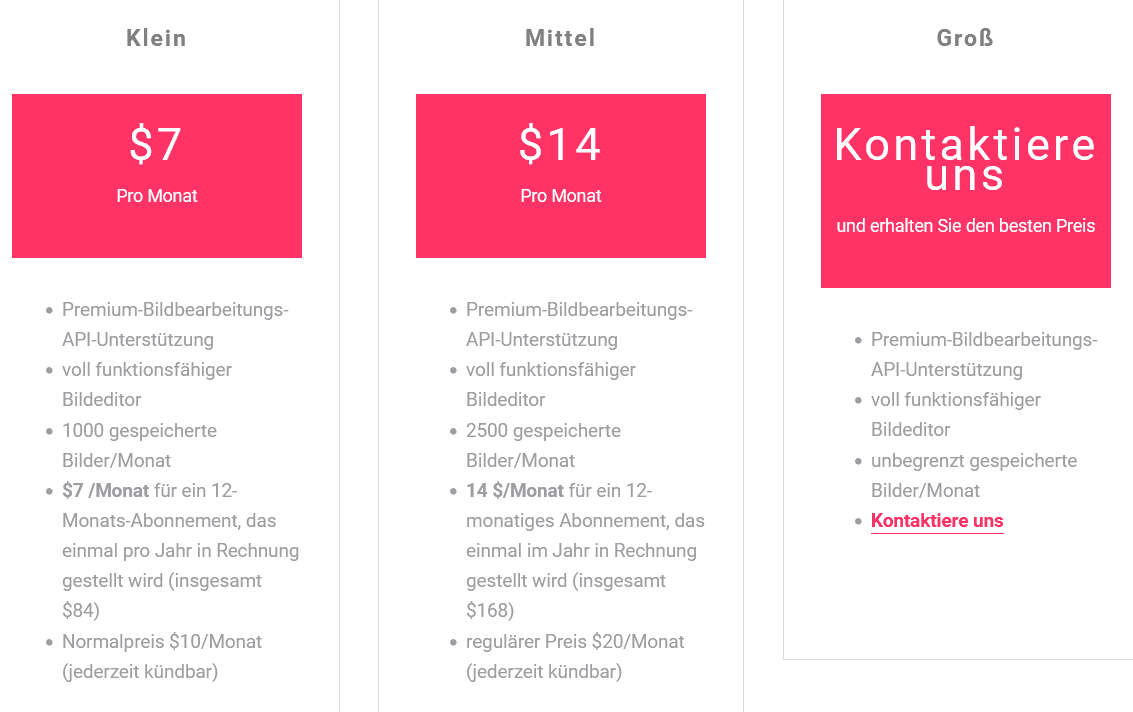
Zusammenfassung
Für mich und meine Belange ist dieses Fotobearbeitungs-Plugin in Ordnung. Auf verschiedenen Domains, auf denen ich mal aller paar Tage ein Artikel mit bis zu drei Bilder schreibe, kann und werde ich die kostenlose Version von Pixo bestimmt nutzen. Für diese Website müsste ich mir jedoch genau überlegen, ob ich 84 Dollar für ein Premium-Plugin ausgeben möchte, oder ein anderes brauchbares Bildbearbeitungs-Plugin finde.
Fazit: Für kleine Webseiten mit weniger als 100 bearbeitet Bilder pro Monat eine gute Sache. Für mehr muss die Kosten-Nutzenfrage beantwortet werden.
Rubrik (deutsch): Tutorial, Anleitung, Fehler, Probleme, Hilfe